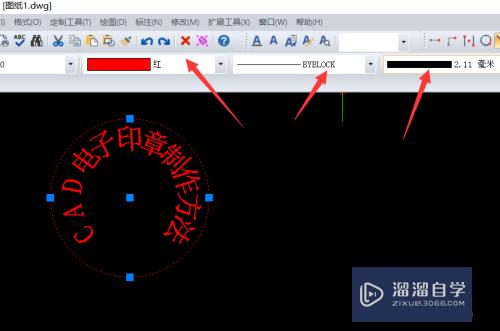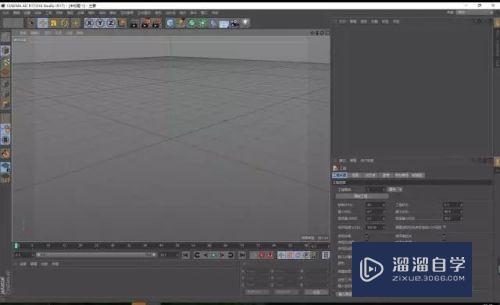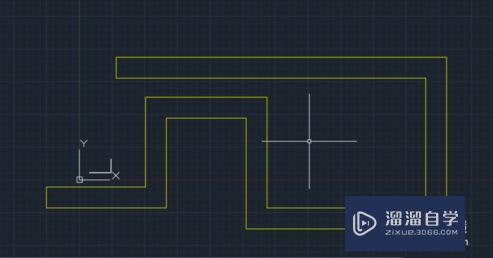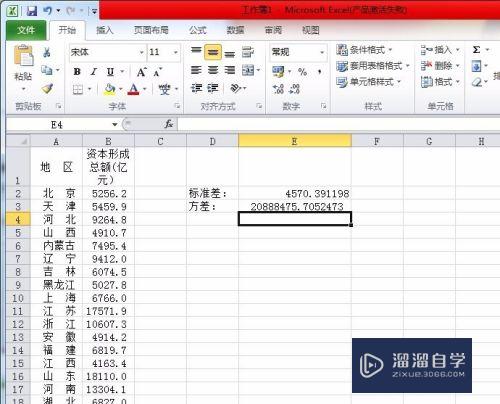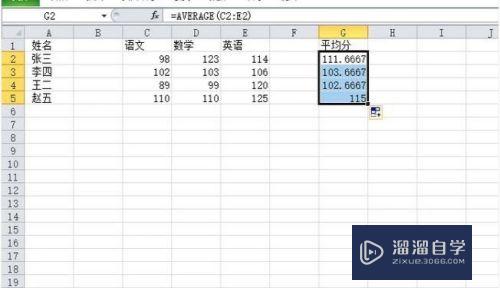CAD的背景颜色怎么换(cad的背景颜色怎么换成白色)优质
大家都喜欢个性化。因此都希望自己的工作界面与他人不同。所以很多小伙伴也喜欢把自己的CAD背景色换一下。那么CAD的背景颜色怎么换呢?方法很简单。来跟着下面的教程操作即可。
工具/软件
硬件型号:雷神(ThundeRobot)911Zero
系统版本:Windows7
所需软件:CAD 2018
方法/步骤
第1步
首先。咱们说一下怎么更改界面颜色。一般来说系统默认的都是黑色或者白色。那么我们想改成其他颜色怎么办呢?

第2步
第一步。咱们首先要明确一个思想。就是更改设置的时候就找“设置”。没有“设置”就找“选项“。cad里没有”设置“所以咱们右键单击。在最下侧找到”选项“。点击打开

第3步
第二步。打开选项之后。咱们在新弹出的窗口的菜单栏里会看到”草图“菜单栏。所以咱们要做的就是点击”草图“菜单栏喽。点击后咱们会看着如下的界面

第4步
第三步。在这个界面的左边中部。咱们会看到”颜色“两个字。没错啦。这就是咱们下一步要点击的地方。点击之后会弹出一个新的窗口。下面的“预览”就是咱们更改设置后要看到的样子。上面的“界面元素”就是咱们可以更改的地方

第5步
第四步。咱们既然要改背景颜色。那么就点击“界面元素”里的“统一背景”选项。在其右侧咱们可以下拉选择颜胳祝改色。如果里面没有你想要的颜色。没关系。在下拉菜单的底部还有一个追耻其他颜色。选择薪杰就可以了。这里咱们就不多说啦。我选择一个明快一点的颜色。大家看一下

第6步
最后一步。在预览里看一下我们选择的这个颜色是不是可以。能不能接受。比方说我选的这个颜色就明显不合适。让其他的元素看不清了。但是作为示范。我就不更改了。大家领会精神。确定好之后。大家点击“应用并关闭”就可以了。然后我们就可以看到界面变成这样了

第7步
如果要把颜色改回来的话。方法相同。大家试一下就可以了。在此就不多表了。如果大家觉得写的还算有用。请投票哦。谢谢大家啦!

以上关于“CAD的背景颜色怎么换(cad的背景颜色怎么换成白色)”的内容小渲今天就介绍到这里。希望这篇文章能够帮助到小伙伴们解决问题。如果觉得教程不详细的话。可以在本站搜索相关的教程学习哦!
更多精选教程文章推荐
以上是由资深渲染大师 小渲 整理编辑的,如果觉得对你有帮助,可以收藏或分享给身边的人
本文地址:http://www.hszkedu.com/60033.html ,转载请注明来源:云渲染教程网
友情提示:本站内容均为网友发布,并不代表本站立场,如果本站的信息无意侵犯了您的版权,请联系我们及时处理,分享目的仅供大家学习与参考,不代表云渲染农场的立场!